一、概述
Git是分布式版本控制工具 分布式版本控制系统没有“中央服务器”,每个人的电脑上都是一个完整的版本库,这样工作的时候,无 需要联网了,因为版本库就在你自己的电脑上。多人协作只需要各自的修改推送给对方,就能互相看到对方的修改了。
特点:
1.速度
2.简单的设计
3.对非线性开发模式的强力支持(允许成千上万个并行开发的分支)
4.完全分布式
5.有能力高效管理类似 Linux 内核一样的超大规模项目(速度和数据量)
二、工作流程图
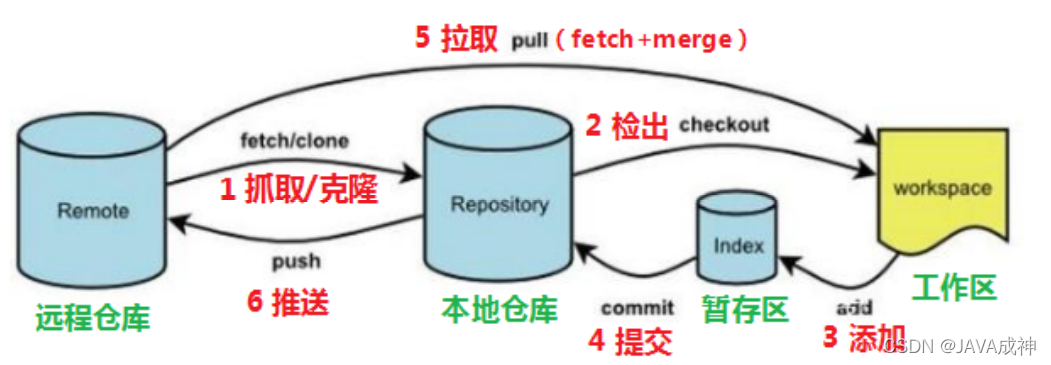
命令如下:
- clone(克隆): 从远程仓库中克隆代码到本地仓库。
- checkout (检出):从本地仓库中检出一个仓库分支然后进行修订。
- add(添加): 在提交前先将代码提交到暂存区。
- commit(提交): 提交到本地仓库。本地仓库中保存修改的各个历史版本。
- fetch (抓取) :从远程库,抓取到本地仓库,不进行任何的合并动作,一般操作比较少。
- pull (拉取) :从远程库拉到本地库,自动进行合并(merge),然后放到到工作区,相当于 fetch+merge。
- push(推送) : 修改完成后,需要和团队成员共享代码时,将代码推送到远程仓库。
三、Git安装与配置
1)下载与安装
不建议从官网下载,因为速度太慢,建议从国内镜像下载。从里面找到对应版本下载即可。
git-for-windows Mirror https://npm.taobao.org/mirrors/git-for-windows/
https://npm.taobao.org/mirrors/git-for-windows/
备注:
- Git GUI:Git提供的图形界面工具
- Git Bash:Git提供的命令行工具
当安装Git后首先要做的事情是设置用户名称和email地址。这是非常重要的,因为每次Git提交都会使用该用户信息。
2)基本配置
- 打开Git Bash
- 设置用户信息
设置配置信息
git config --global user.name “自己的用户名” 一定要注意空格!!!!
git config --global user.email “自己的邮箱”
查看配置信息
git config --global user.name
git config --global user.email
3)为常用指令配置别名(可选)
1. 打开用户目录,创建 .bashrc 文件
因为部分windows系统不允许用户创建点号开头的文件,可以打开gitBash,执行
touch ~/.bashrc2.在 .bashrc 文件中输入如下内容:
#用于输出git提交日志
alias git-log='git log --pretty=oneline --all --graph --abbrev-commit'
#用于输出当前目录所有文件及基本信息
alias ll='ls -al'
3. 打开gitBash,执行
source ~/.bashrc4)解决GitBash乱码问题
1. 打开GitBash执行下面命令
git config --global core.quotepath false2. ${你按照Git的文件目录下}/etc/bash.bashrc 文件最后加入下面两行
export LANG="zh_CN.UTF-8"
export LC_ALL="zh_CN.UTF-8"四、基础操作指令
1)获取本地仓库
要使用Git对我们的代码进行版本控制,首先需要获得本地仓库
- 在电脑的任意位置创建一个空目录(例如test)作为我们的本地Git仓库
- 进入这个目录中,点击右键打开Git bash窗口
- 执行命令git init
- 如果创建成功后可在文件夹下看到隐藏的.git目录。
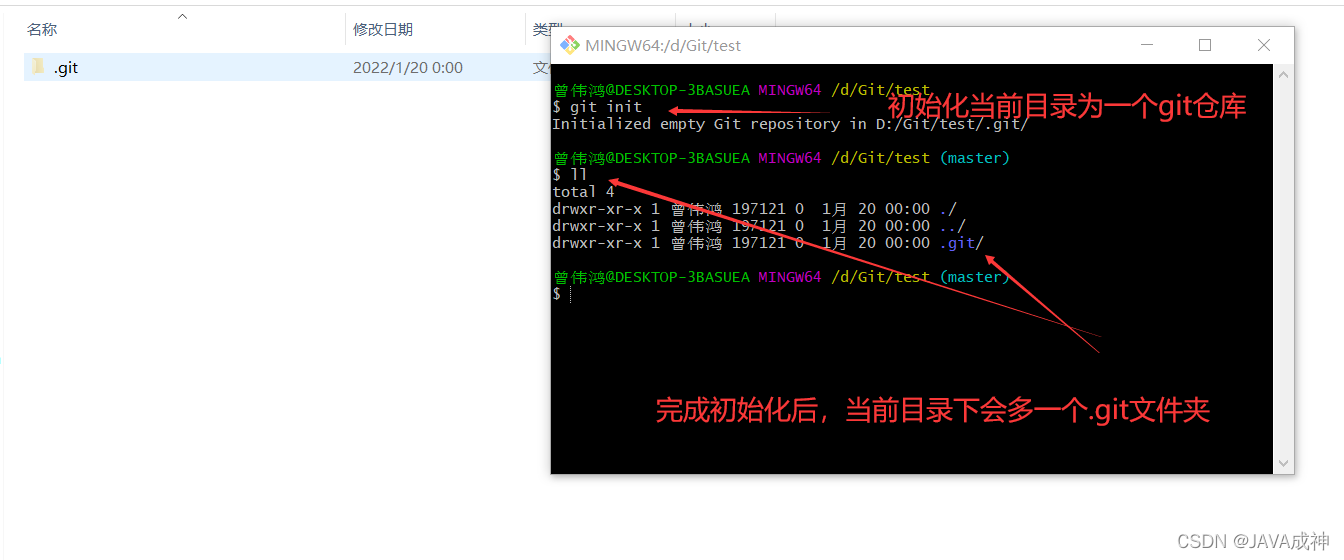
2)基础的操作指令
Git工作目录下对于文件的修改(增加、删除、更新)会存在几个状态,这些修改的状态会随着我们执行Git 的命令而发生变化。
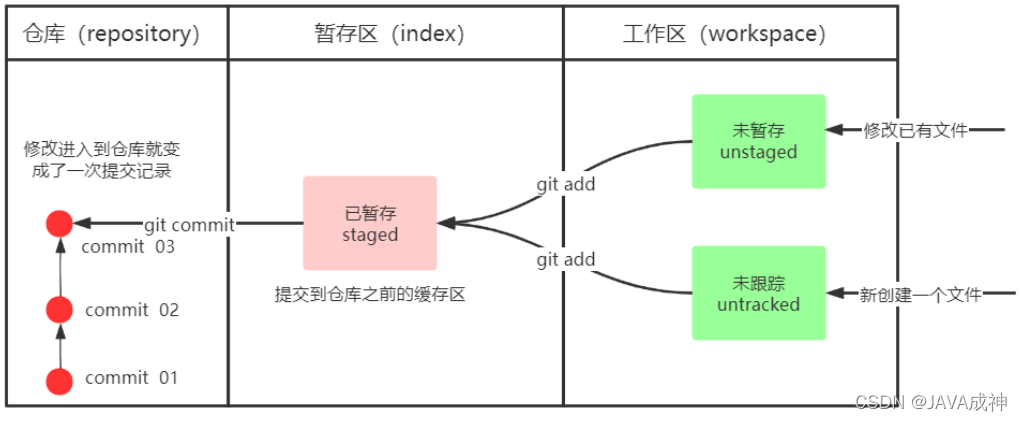
工作区,暂存区和仓库之间的状态转换:
- git add (工作区 --> 暂存区)
- git commit (暂存区 --> 本地仓库)
1)*查看修改的状态(status)
作用:查看的修改的状态(暂存区、工作区)
命令形式:git status
2)*添加工作区到暂存区(add)
作用:添加工作区一个或多个文件的修改到暂存区
命令形式:git add 单个文件名|通配符
将所有修改加入暂存区:git add .
3)*提交暂存区到本地仓库(commit)
作用:提交暂存区内容到本地仓库的当前分支
命令形式:git commit -m '注释内容'
4)*查看提交日志(log)
因为前面配置的别名 git-log 就包含了这些参数,所以后续可以直接使用指令 git-log
作用:查看提交记录
命令形式:git log [option]
options
--all 显示所有分支
--pretty=oneline 将提交信息显示为一行
--abbrev-commit 使得输出的commitId更简短
--graph 以图的形式显示
5)版本回退
作用:版本切换
命令形式:git reset --hard commitID
commitID 可以使用 git-log 或 git log 指令查看(就是查出来前面那一串字母数字)
如何查看已经删除的记录?
git reflog 这个指令可以看到已经删除的提交记录
6)添加文件至忽略列表(设置文件不让git管理)
一般我们总会有些文件无需纳入Git 的管理,也不希望它们总出现在未跟踪文件列表。 通常都是些自动 生成的文件,比如日志文件,或者编译过程中创建的临时文件等。
在这种情况下,我们可以在工作目录 中创建一个名为 .gitignore 的文件(文件名称固定),列出要忽略的文件模式。下面是一个示例:
*.a -------意思是.a的文件不用它管理
三、分支
几乎所有的版本控制系统都以某种形式支持分支。 使用分支意味着你可以把你的工作从开发主线上分离 开来进行重大的Bug修改、开发新的功能,以免影响开发主线。
1)查看本地分支
命令:git branch
2)创建本地分支
命令:git branch 分支名
3)*切换分支(checkout)
命令:git checkout 分支名
4)创建并切换分支
命令:git checkout -b 分支名
5)*合并分支(merge)
一个分支上的提交可以合并到另一个分支
· 命令:git merge 分支名称
6)删除分支
不能删除当前分支,只能删除其他分支
git branch -d 分支名 删除分支时,需要做各种检。
git branch -D 分支名 不做任何检查,强制删除。
7)合并分支时的解决冲突
当两个分支上对文件的修改可能会存在冲突,例如同时修改了同一个文件的同一行,这时就需要手动解 决冲突,解决冲突步骤如下:
- 处理文件中冲突的地方
- 将解决完冲突的文件加入暂存区(add)
- 提交到仓库(commit)
冲突部分的内容处理如下所示:
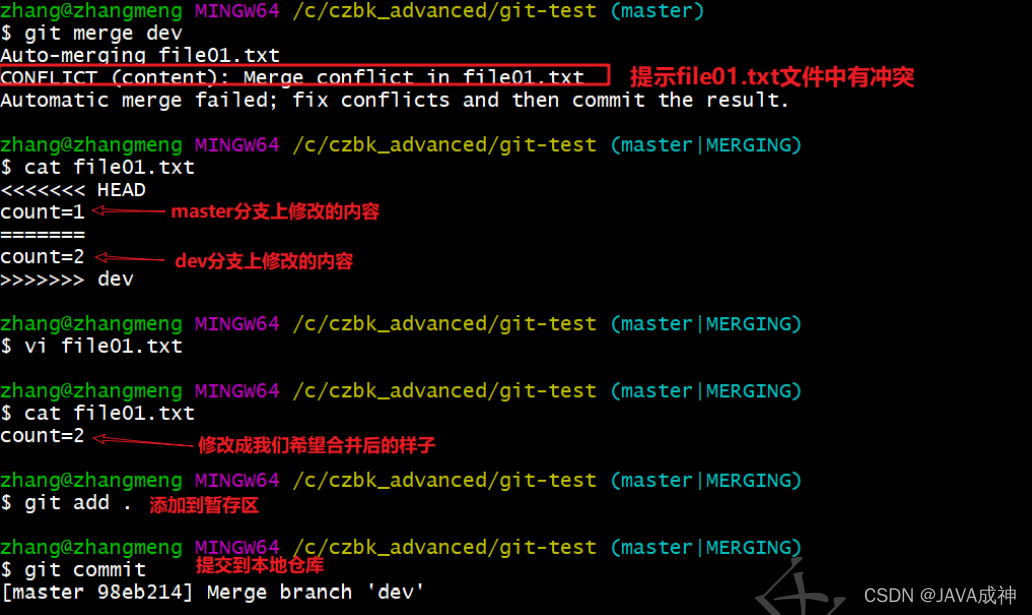
8)开发中分支使用原则与流程
几乎所有的版本控制系统都以某种形式支持分支。 使用分支意味着你可以把你的工作从开发主线上分离 开来进行重大的Bug修改、开发新的功能,以免影响开发主线。
在开发中,一般有如下分支使用原则与流程:
master (生产) 分支
线上分支,主分支,中小规模项目作为线上运行的应用对应的分支;
develop(开发)分支
是从master创建的分支,一般作为开发部门的主要开发分支,如果没有其他并行开发不同期上线 要求,都可以在此版本进行开发,阶段开发完成后,需要是合并到master分支,准备上线。
feature/xxxx分支
从develop创建的分支,一般是同期并行开发,但不同期上线时创建的分支,分支上的研发任务完 成后合并到develop分支。
hotfix/xxxx分支
从master派生的分支,一般作为线上bug修复使用,修复完成后需要合并到master、test、 develop分支。
还有一些其他分支,在此不再详述,例如test分支(用于代码测试)、pre分支(预上线分支)等等。

四、Git远程仓库
1)常用的托管服务[远程仓库]
我们可以借助互联网上提供的一些代码托管服务来实现,其中比较常用的有GitHub、码云、GitLab等。
gitHub( 地址:https://github.com/ )是一个面向开源及私有软件项目的托管平台,因为只支持 Git 作为唯一的版本库格式进行托管,故名gitHub
码云(地址: https://gitee.com/ )是国内的一个代码托管平台,由于服务器在国内,所以相比于 GitHub,码云速度会更快
GitLab (地址: https://about.gitlab.com/ )是一个用于仓库管理系统的开源项目,使用Git作 为代码管理工具,并在此基础上搭建起来的web服务,一般用于在企业、学校等内部网络搭建git私服。
2)注册账号
自己去瞎弄吧,应该都会的
3)创建远程仓库
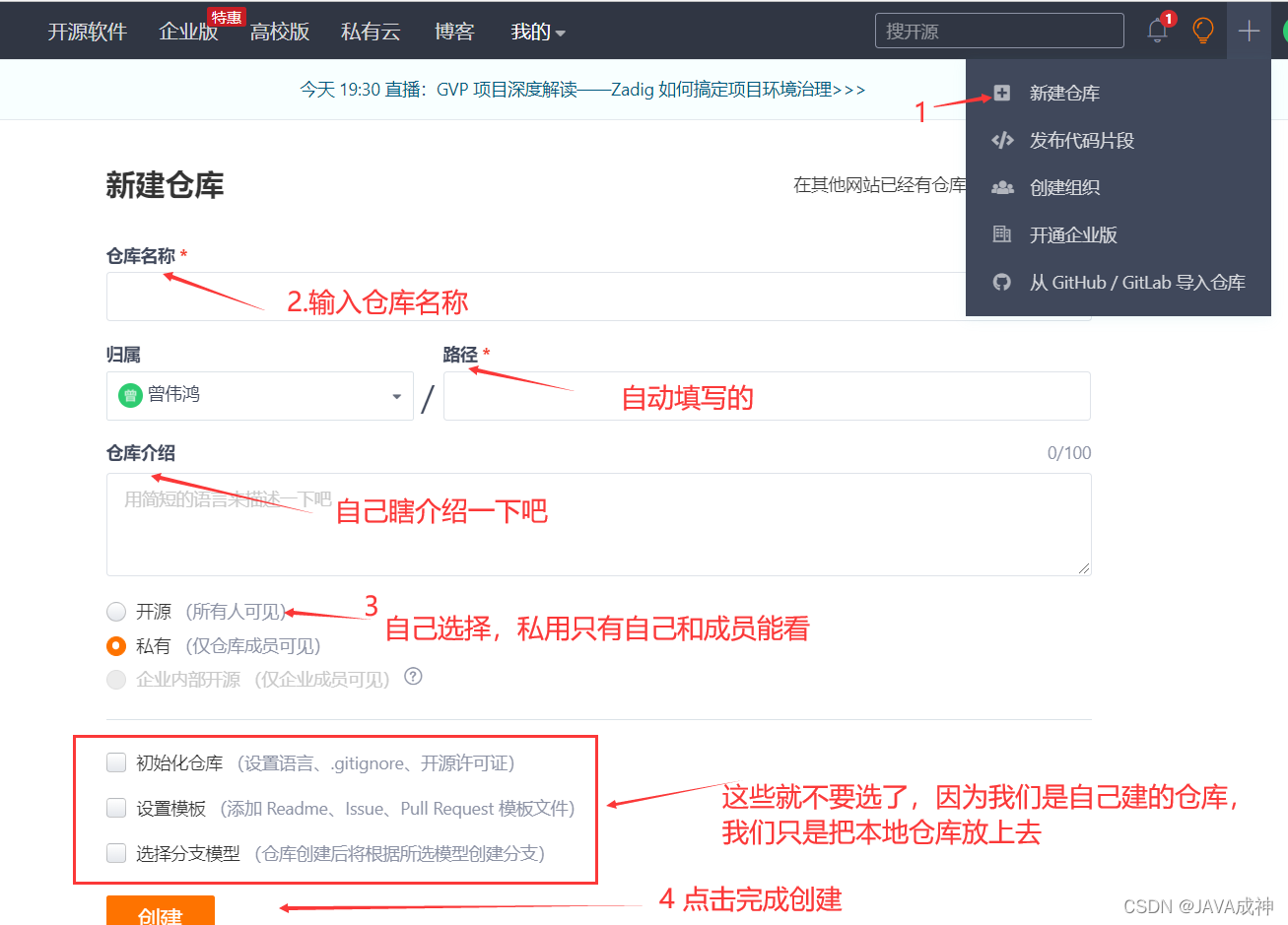
4)配置SSH公钥
1.生成SSH公钥
输入命令:ssh-keygen -t rsa
不断回车
如果公钥已经存在,则自动覆盖
2.Gitee设置账户共公钥
获取公钥
输入命令:cat ~/.ssh/id_rsa.pub
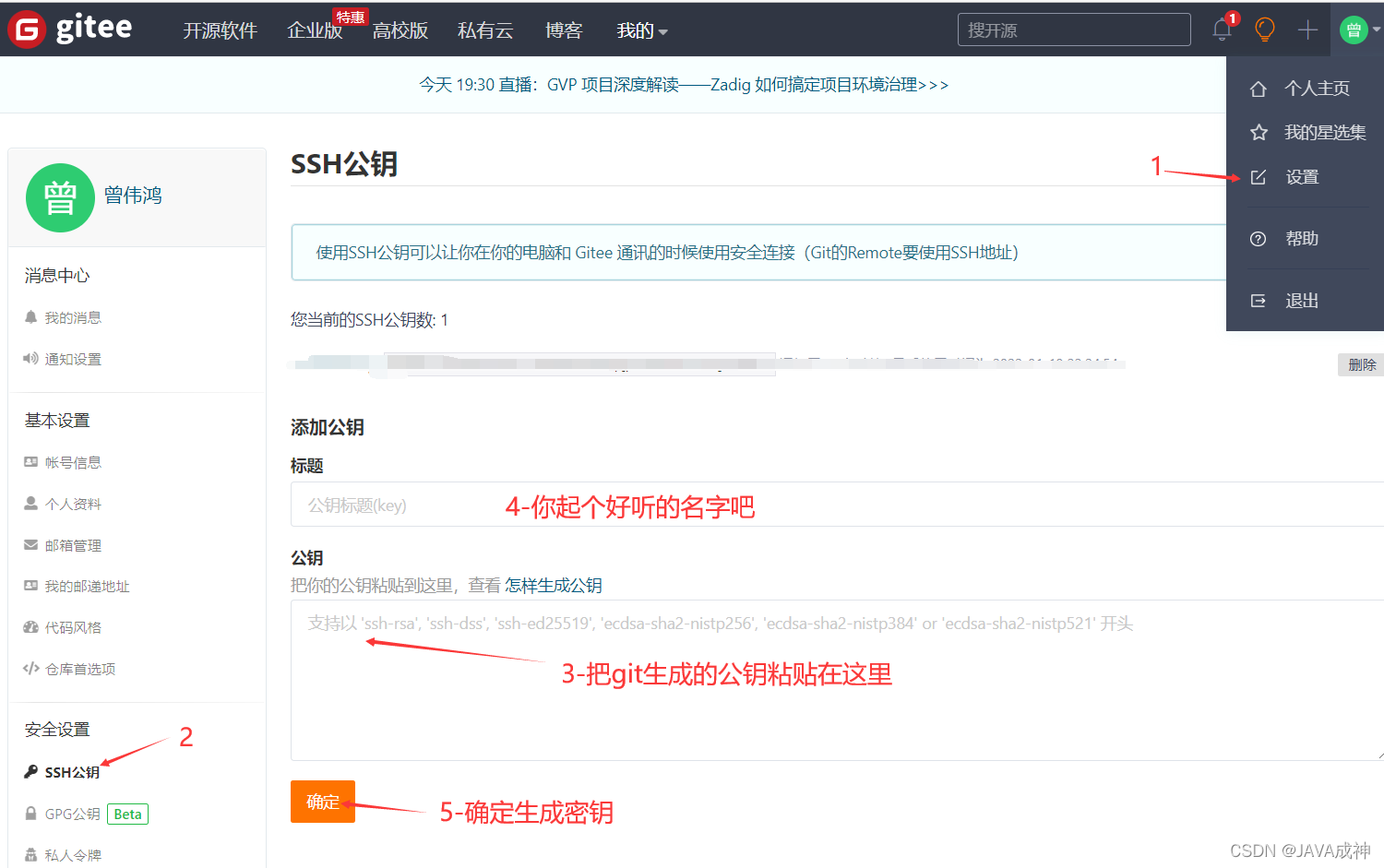
3.验证是否配置成功
输入命令:ssh -T git@gitee.com
5)操作远程仓库
1. 添加远程仓库
此操作是先初始化本地库,然后与已创建的远程库进行对接。
命令: git remote add <远端名称><仓库路径>,
远程名称,默认是origin,取决于远端服务器设置
仓库路径,从远端服务器获取此URL
例如: git remote add origin git@gitee.com:czbk_zhang_meng/git_test.git
仓库路径获取示例如下:
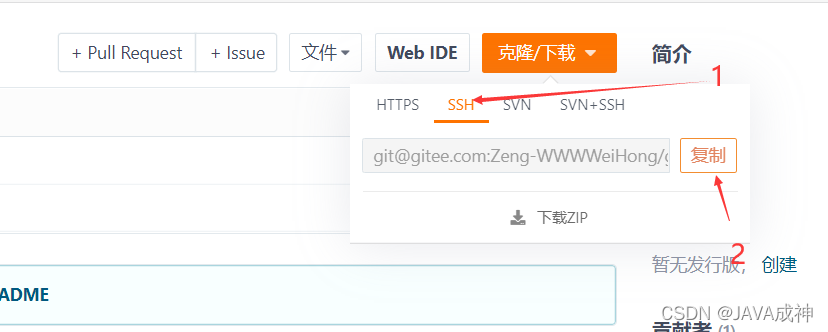
2.查看远程仓库
命令:git remote
3. 推送到远程仓库
命令:git push [-f] [--set-upstream] [远端名称 [本地分支名][:远端分支名] ]
如果远程分支名和本地分支名称相同,则可以只写本地分支:
git push origin master
-f 表示强制覆盖
--set-upstream 推送到远端的同时并且建立起和远端分支的关联关系。
git push --set-upstream origin master
如果当前分支已经和远端分支关联,则可以省略分支名和远端名。
git push 将master分支推送到已关联的远端分支。
4.本地分支与远程分支的关联关系
查看关联关系我们可以使用 git branch -vv 命令
5.从远程仓库克隆
如果已经有一个远端仓库,我们可以直接clone到本地。
命令: git clone <仓库路径> [本地目录] 本地目录可以省略,会自动生成一个目录
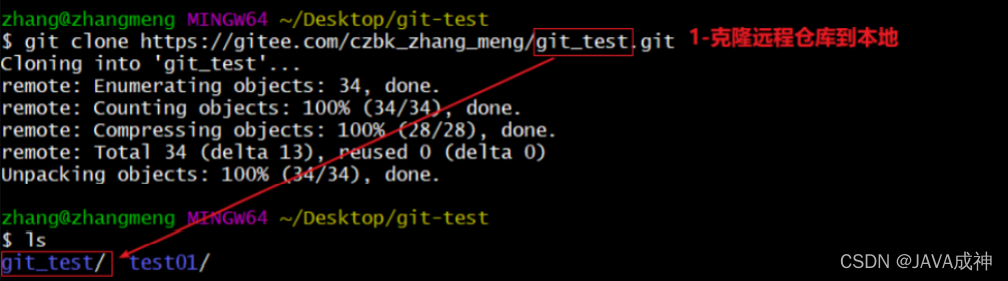
6.从远程仓库中抓取和拉取
远程分支和本地的分支一样,我们可以进行merge操作,只是需要先把远端仓 库里的更新都下载到本地,再进行操作。
· 抓取命令:git fetch [remote name] [branch name]
- 抓取指令就是将仓库里的更新都抓取到本地,不会进行合并
- 如果不指定远端名称和分支名,则抓取所有分支。
拉取 命令:git pull [remote name] [branch name]
- 拉取指令就是将远端仓库的修改拉到本地并自动进行合并,等同于fetch+merge
- 如果不指定远端名称和分支名,则抓取所有并更新当前分支。
7.解决合并冲突
在一段时间,A、B用户修改了同一个文件,且修改了同一行位置的代码,此时会发生合并冲突。 A用户在本地修改代码后优先推送到远程仓库,此时B用户在本地修订代码,提交到本地仓库后,也需要 推送到远程仓库,此时B用户晚于A用户,故需要先拉取远程仓库的提交,经过合并后才能推送到远端分支,如下图所示。
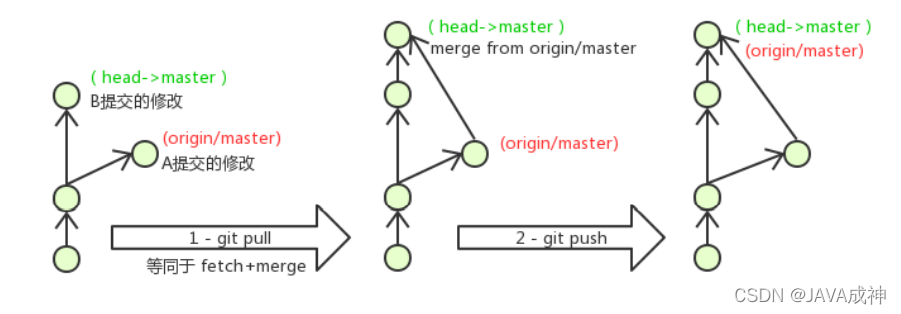
在B用户拉取代码时,因为A、B用户同一段时间修改了同一个文件的相同位置代码,故会发生合并冲 突。
远程分支也是分支,所以合并时冲突的解决方式也和解决本地分支冲突相同相同。







 本文介绍Git版本控制系统的特点、工作流程及基本操作。包括Git的安装配置、基础指令使用、分支管理及远程仓库操作等内容。
本文介绍Git版本控制系统的特点、工作流程及基本操作。包括Git的安装配置、基础指令使用、分支管理及远程仓库操作等内容。
















 809
809

 被折叠的 条评论
为什么被折叠?
被折叠的 条评论
为什么被折叠?








